- Författare Jason Gerald [email protected].
- Public 2024-01-19 22:14.
- Senast ändrad 2025-01-23 12:47.
Om du har flera datorer i ditt nätverk kan du inaktivera dem på distans, oavsett operativsystem. Om du använder Windows måste du ställa in datorn för att ta emot avstängningskommandon på distans. När du har gjort inställningarna kan du stänga av datorn från vilken dator som helst, inklusive från en Linux -systemdator. Om du använder en Mac kan du stänga av den på distans med ett enkelt Terminal -kommando.
Steg
Metod 1 av 5: Aktivera fjärrregistreringstjänst (Windows)
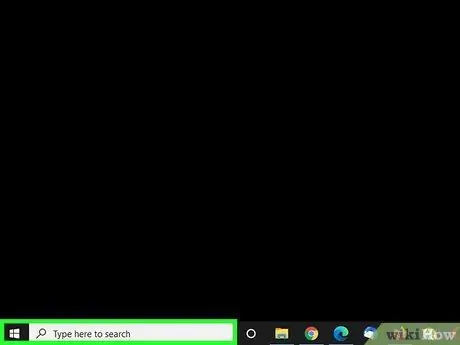
Steg 1. Öppna Start -menyn på den dator du vill stänga av på distans
Innan du kan stänga av en Windows -dator via nätverket måste du aktivera tjänsten Remote Services. Denna tjänst kräver att du har administratörsåtkomst på datorn.
Läs botten av den här artikeln för att stänga av en Mac -dator på distans
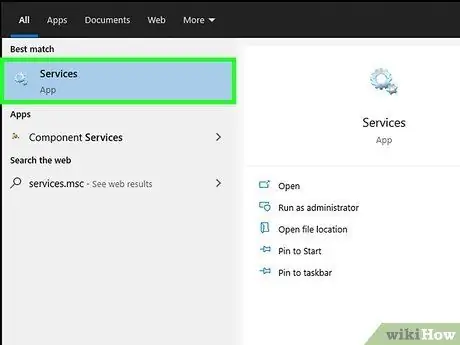
Steg 2. Ange services.msc i Start -menyn och tryck sedan på Retur
Avsnittet Tjänster i Microsoft Management Console öppnas.
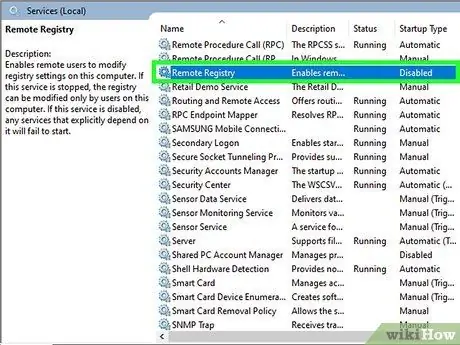
Steg 3. I listan över tjänster hittar du Fjärregister
Som standard ordnas listan över tjänster alfabetiskt.
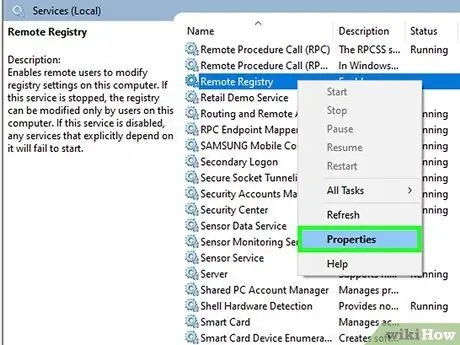
Steg 4. Högerklicka på Fjärrregistret och klicka sedan på Egenskaper. Fönstret Egenskaper för fjärrregistreringstjänsten visas.
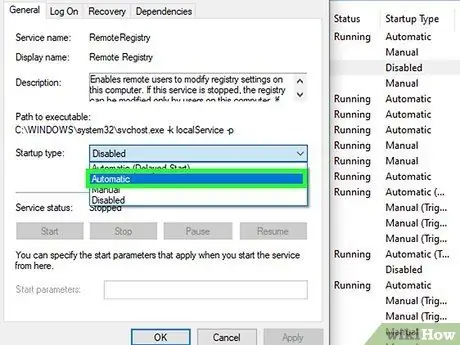
Steg 5. Välj Automatisk på menyn Starttyp, klicka sedan på OK eller Verkställ för att tillämpa ändringarna
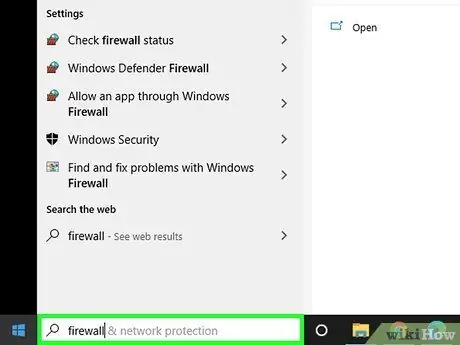
Steg 6. Klicka på Start och ange sedan "brandvägg
Windows -brandväggsfönstret öppnas.
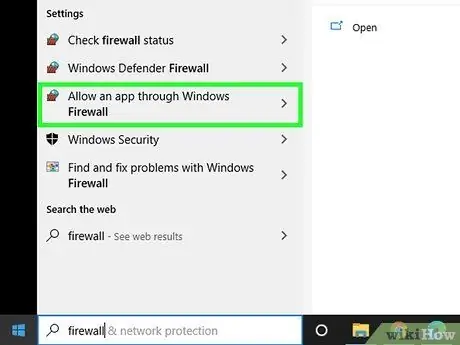
Steg 7. Klicka på Tillåt en app eller funktion genom Windows -brandväggen till vänster i fönstret
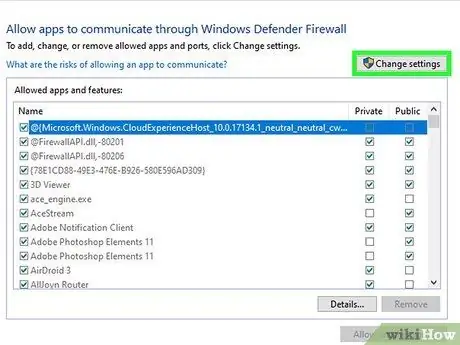
Steg 8. Klicka på Ändra inställningar för att göra ändringar i listan längst ner i fönstret
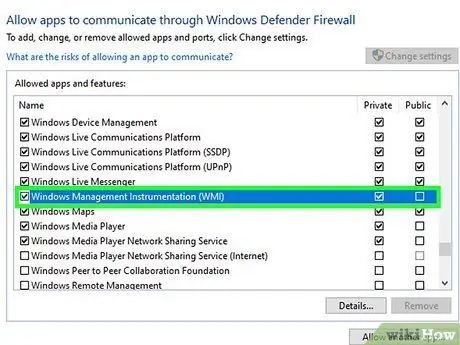
Steg 9. Markera kryssrutan Windows Management Instrumentation i den privata kolumnen
Metod 2 av 5: Fjärrstängning av Windows -dator
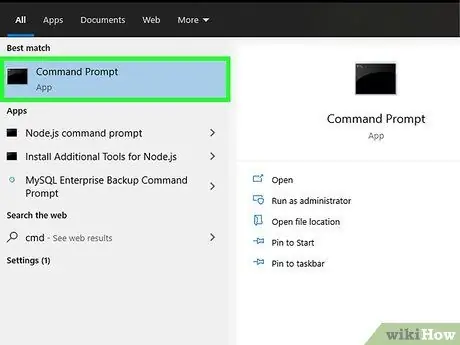
Steg 1. Öppna ett kommandoradsfönster på datorn
Du kan använda programmet Avstängning för att stänga av datorer i nätverket. Det snabbaste sättet att komma åt avstängningsprogrammet är genom ett kommandoradsfönster.
- Windows 10 och 8.1 - Högerklicka på Windows -knappen och välj sedan Kommandotolken.
- Windows 7 och nedan - Välj Kommandotolken från Start -menyn.
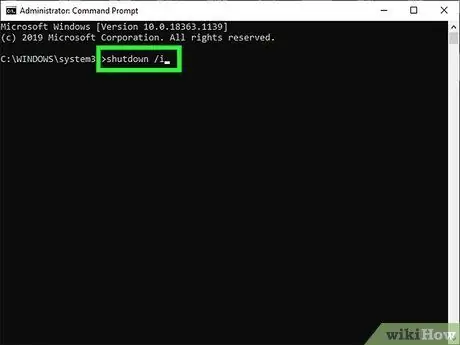
Steg 2. Ange kommandot avstängning /i och tryck sedan på Retur
Programmet Remote Shutdown visas i ett nytt fönster.
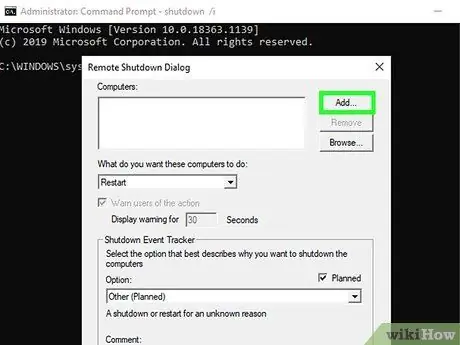
Steg 3. Klicka på Lägg till för att lägga till datorn som du vill stänga av på distans
Du kan lägga till mer än en dator, så länge datorn som du lägger till är inställd på att ta emot kommandon för fjärrstängning
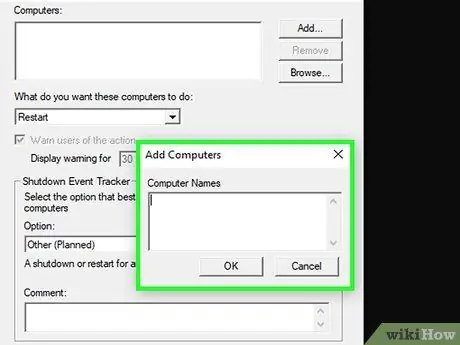
Steg 4. Ange datorns namn och klicka sedan på OK för att lägga till datorn i listan
Hitta datorns namn i systemfönstret. Öppna fönstret genom att trycka på (⊞ Win+Pause)
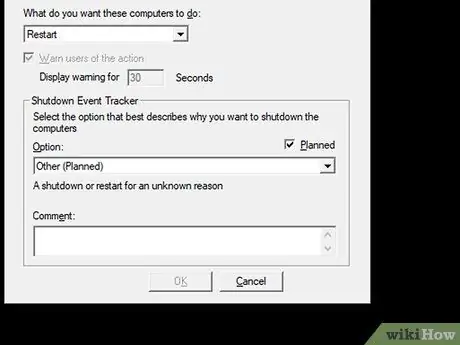
Steg 5. Ange alternativet att stänga av datorn
Det finns flera avstängningsalternativ som du kan välja mellan:
- Du kan välja att stänga av eller starta om datorn.
- Du kan varna användaren för att datorn är på väg att stängas av. Det här alternativet rekommenderas starkt om du vet att datorn du håller på att stänga av används. Du kan också justera hur länge varningar visas.
- Du kan ange skäl för att stänga av datorn och kommentera längst ner i varningsfönstret. Dessa skäl och kommentarer kommer att registreras i systemloggen. Det här alternativet är viktigt om du har flera administratörer i ditt nätverk, eller om du behöver titta på dina handlingar i framtiden.
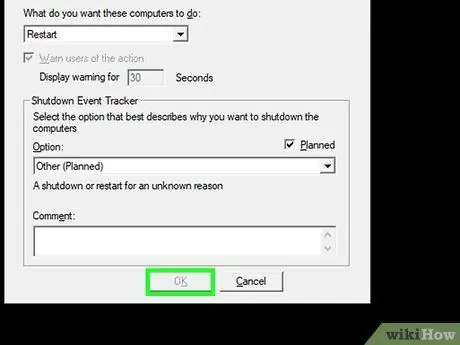
Steg 6. Klicka på OK för att stänga av datorn på distans
Om du ställer in en varningstid stängs datorn av när varningstiden löper ut. Annars stängs datorn av direkt.
Metod 3 av 5: Fjärrstängning av Windows -dator via Linux -dator
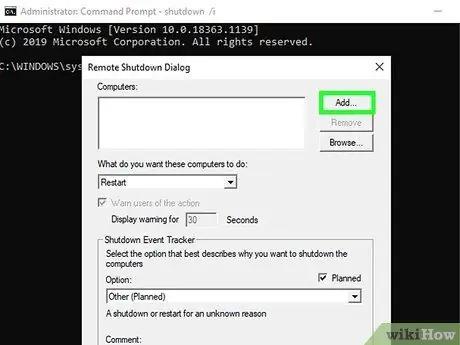
Steg 1. Aktivera fjärrregistreringstjänsten på datorn som du vill stänga av på distans innan du fortsätter
Följ riktlinjerna i den första delen av denna artikel.
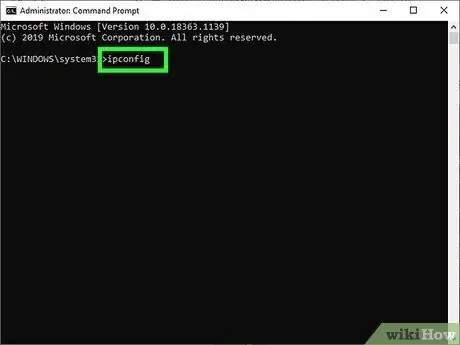
Steg 2. Hitta IP -adressen till den dator du vill stänga av på distans
Du måste känna till datorns IP -adress för att kunna stänga av den via Linux. Du kan ta reda på IP -adressen till en fjärrdator på flera sätt:
- Öppna ett kommandoradsfönster på den aktuella datorn och ange kommandot ipconfig. Notera IPv4 -adressen i fönstret.
- Gå till routerns konfigurationssida och hitta DHCP -klienttabellen. Denna tabell visar alla datorer som är anslutna till nätverket.
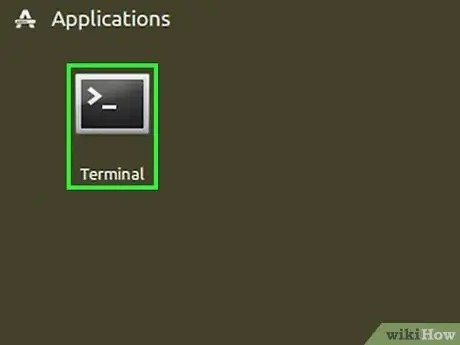
Steg 3. Öppna Terminal på Linux -dator
Se till att Linux -datorn är i samma nätverk som Windows -datorn du vill stänga av.
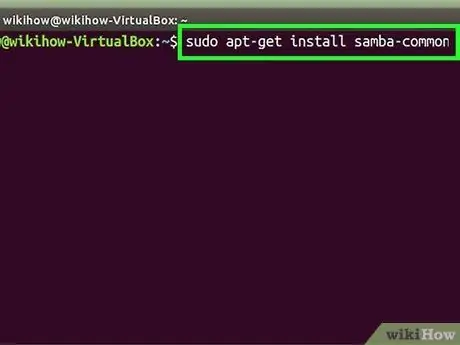
Steg 4. Installera Samba
Detta protokoll krävs för att ansluta en Linux -dator till en Windows -dator. Använd följande kommando för att installera Samba på Ubuntu Linux:
- sudo apt-get install samba-common
- Du kommer att bli ombedd att ange rotlösenordet för att fortsätta installationsprocessen.
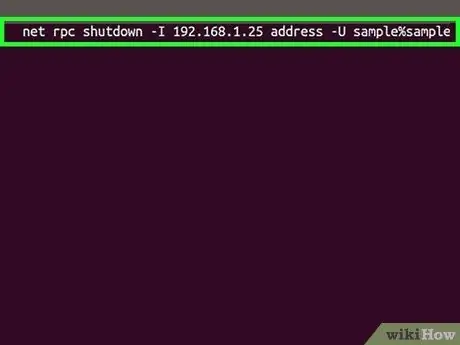
Steg 5. Efter att ha installerat Samba, kör följande kommando för att stänga av datorn på distans:
- net rpc -avstängning -I IP -adress -U användarnamn%lösenord
- Ersätt IP -adressen med IP -adressen för den dator du vill stänga av (t.ex. 192.168.1.69)
- Ersätt användarnamn med Windows -datorns användarnamn.
- Ersätt lösenordet med Windows -användarlösenordet.
Metod 4 av 5: Fjärrstängning av din Mac
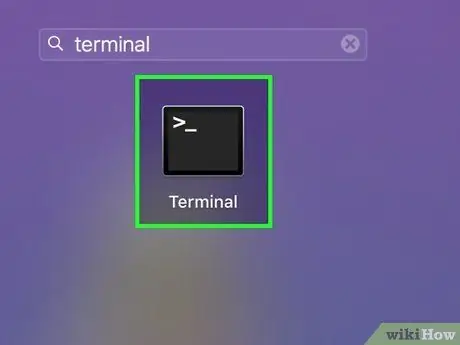
Steg 1. Öppna Terminal på en annan Mac -dator i samma nätverk
Du kan använda Terminal för att stänga av andra Mac -datorer i nätverket, så länge du har administratörsåtkomst på den Mac du vill stänga av.
- Hitta Terminal i mappen Verktyg i mappen Program.
- Du kan också stänga av din Mac via Windows med ett SSH -program, till exempel PuTTY. För mer information, läs guider på internet. När du är ansluten via SSH kan du använda samma kommando för att stänga av din Mac.
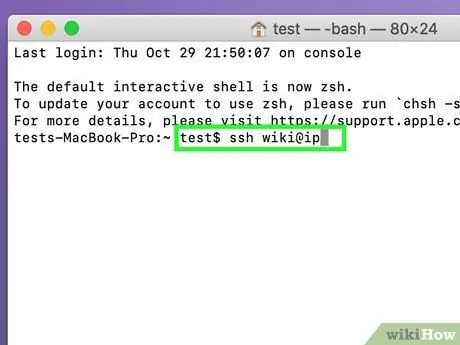
Steg 2. Ange kommandot ssh användarnamn@ipaddress
Ersätt användarnamn med ditt användarnamn på den dator du vill stänga av och ipaddress med datorns IP -adress.
Läs den här artikeln för att ta reda på hur du hittar en IP -adress på en Mac
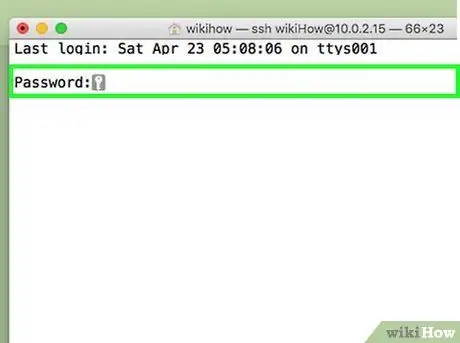
Steg 3. Ange ditt lösenord på fjärrdatorn när du uppmanas
När du har angett kommandot ovan kommer du att bli ombedd att ange lösenordet för kontot.
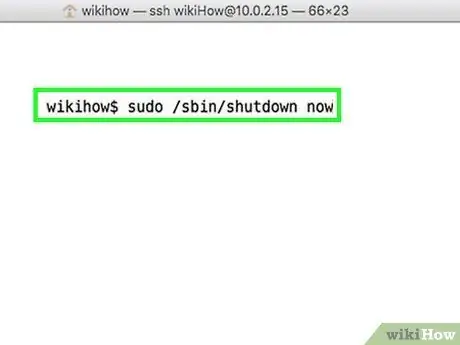
Steg 4. Ange kommandot sudo /sbin /shutdown nu och tryck på Retur
Fjärrdatorn stängs omedelbart av och din SSH -anslutning går förlorad.
För att starta om datorn, lägg till -r efter avstängning
Metod 5 av 5: Stänga av Windows 10 -dator med fjärrskrivbord
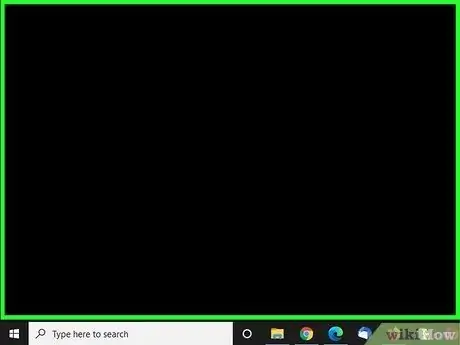
Steg 1. Klicka var som helst på det tomma skrivbordet
Om skrivbordet är inaktivt stänger detta kommando alla öppna program istället för att öppna en meny för att stänga av datorn. Se till att skrivbordet är aktivt och att alla öppna program är stängda eller minimerade.
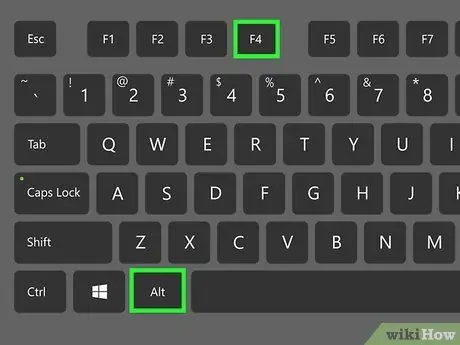
Steg 2. Tryck på Alt+F4 medan fjärrskrivbordssessionen är aktiv
Om du använder Windows 10 Remote Desktop kanske du märker att alternativet Stäng av inte är tillgängligt på Power -menyn. Om du behöver stänga av datorn kan du göra det genom fönstret Stäng av Windows.
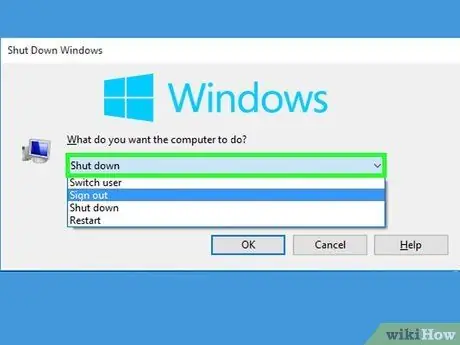
Steg 3. Välj Stäng av från menyn
Du kan också välja andra alternativ, till exempel Starta om, Viloläge och Logga ut.
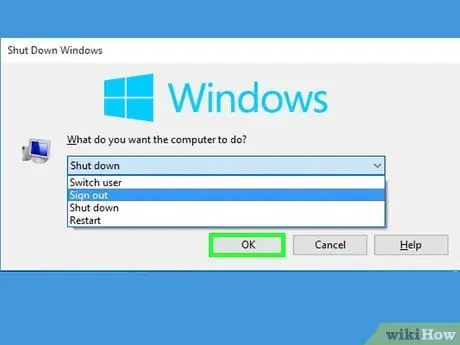
Steg 4. Klicka på OK för att stänga av datorn
När du har klickat på OK förloras din anslutning till fjärrskrivbord.






